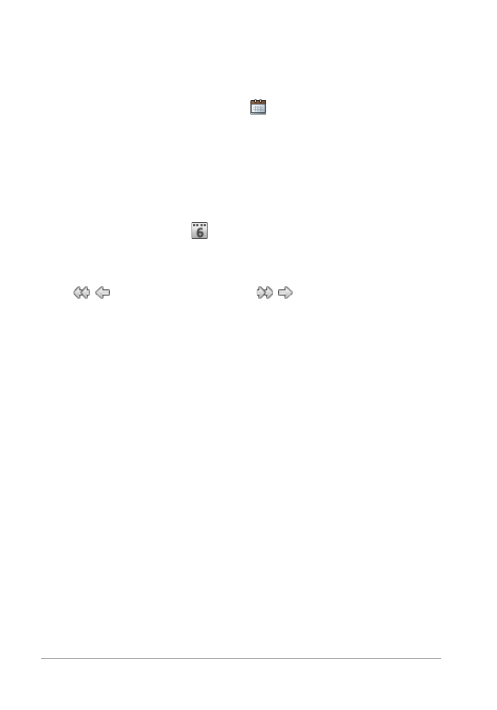
130
Guide d’utilisation de Corel PaintShop Pro X7
Pour rechercher des images à l’aide du calendrier
Espace de travail Gestion de photos
1 Dans la palette Navigation, cliquez sur l’onglet Collections.
2 Cliquez sur le bouton Calendrier
.
La boîte de dialogue Rechercher par calendrier s’affiche. Les dates
en rouge indiquent les dates de création des images
correspondantes.
3 Sélectionnez l’une des options suivantes :
• Pour rechercher les photos prises aujourd’hui, cliquez sur le
bouton Aujourd’hui
.
• Pour rechercher les photos prises à une date ou au cours d’un
mois précis, cliquez sur les boutons Précédent (Année/Mois)
et Suivant (Mois/Année)
, puis sélectionnez une
date.
• Pour rechercher une plage de dates, utilisez les boutons
Précédent et Suivant pour sélectionner le mois et l’année,
maintenez la touche Maj enfoncée, cliquez sur la première date
de la plage, puis sur la dernière.
• Pour rechercher plusieurs dates non consécutives, utilisez les
boutons Précédent et Suivant pour sélectionner le mois et
l’année, maintenez la touche Ctrl enfoncée et cliquez sur les
dates.
Lorsque vous cliquez sur une date ou une plage de dates, la
palette Organiseur affiche les vignettes des photos correspondant
aux critères de date.
4 Cliquez sur Fermer pour fermer la boîte de dialogue Rechercher
par calendrier.